Cele mai bune comenzi rapide de la tastatură Microsoft PowerPoint
Publicat: 2022-07-27Microsoft Office PowerPoint este încă folosit în mod obișnuit pentru crearea de prezentări grafice în companii și în educație din întreaga lume. Milioane de oameni îl folosesc zilnic. Deși este destul de software, crearea unei prezentări necesită timp. Deci, de ce să nu accelerați procesul și să utilizați comenzile rapide de la tastatură Powerpoint pentru a vă îmbunătăți fluxul de lucru?
Lista de comenzi rapide prezentate aici este doar o mică parte din toate comenzile rapide disponibile. În acest articol, încercăm să păstrăm doar comenzile rapide de la tastatură PowerPoint cele mai frecvent utilizate. Alte comenzi rapide ar putea fi mai specifice sarcinii și mai utile doar în câteva situații, așa că nu ne vom deranja cu ele.
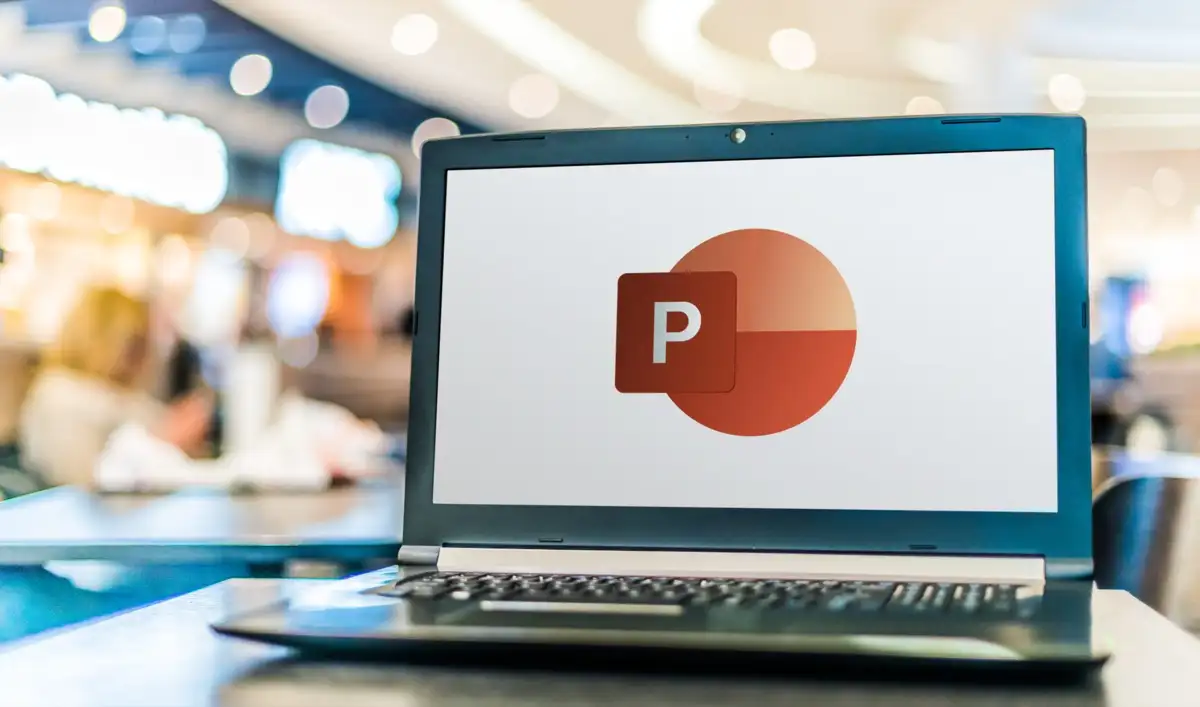
Rețineți că aceste comenzi rapide vor funcționa în toate versiunile PowerPoint. Nu trebuie să instalați cea mai recentă versiune pentru a le folosi.
Acestea fiind spuse, asigurați-vă că consultați și articolele noastre despre cele mai bune comenzi rapide de la tastatură Microsoft Word și cele mai bune comenzi rapide de la tastatură din Microsoft Excel pentru a deveni un utilizator puternic Microsoft Office.
1. Comenzi rapide generale de la tastatură PowerPoint
Aceste taste de comandă rapidă PowerPoint vă vor ajuta să navigați în panglică, să deschideți și să închideți prezentările sau să comutați între mai multe prezentări. S-ar putea să fiți deja familiarizați cu unele dintre ele, deoarece sunt aceleași cu comenzile rapide utilizate în alte aplicații sau browsere web.
| Ctrl+N | Creați o nouă prezentare. |
| Ctrl+O | Deschideți prezentarea deja existentă |
| Ctrl+S | Salvează o prezentare care este deschisă în prezent |
| Alt+F2 sau F12 | Deschide o casetă de dialog Salvare ca |
| Ctrl+Q | Salvați și închideți o prezentare |
| Ctrl+W sau Ctrl+F4 | Închideți prezentarea activă în prezent |
| F1 | Deschide panoul Ajutor |
| F7 | Verifica ortografia |
| F10 sau Alt | Activează și dezactivează cheile |
| Ctrl+F1 | Extindeți sau restrângeți panglica |
| Ctrl+F2 | Intrați în modul Previzualizare imprimare |
| Ctrl+Tab | Comutați între mai multe prezentări deschise |
| Ctrl+Z | Anulați ultima acțiune |
| Ctrl+Y | Repet ultima acțiune |
| Ctrl+F | Deschideți caseta de dialog de căutare |
| Alt+G | Navigați la fila Design |
| Alt+A | Navigați la fila Animație |
| Alt+K | Navigați la fila Tranziție |
| Alt+S | Navigați la fila Slide Show |
| Alt+F | Navigați la meniul Fișier |
| Alt+H | Navigați la fila Acasă |
| Alt+N | Deschideți fila Inserare |
| Alt+W | Navigați la fila Vizualizare |
| Alt+R | Deschideți fila Revizuire |
| Alt+X | Navigați la fila Suplimente |
2. Selectarea și navigarea prin prezentarea PowerPoint
Acest grup de taste rapide vă va ajuta să vă deplasați rapid prin întreaga prezentare și să selectați textul, casetele, diapozitivele sau numai anumite obiecte din diapozitive. În loc să folosiți mouse-ul, optați pentru comenzi rapide de la tastatură, vă va economisi mult timp.
| Acasă | Mergeți la începutul unei linii într-o casetă de text sau la primul diapozitiv din prezentare |
| Sfârşit | Mergeți la sfârșitul unui rând într-o casetă de text sau la ultimul diapozitiv din prezentare |
| Pagină sus | Accesați diapozitivul anterior |
| In josul paginii | Treceți la următorul diapozitiv |
| Ctrl+Săgeată în sus | Mutați un diapozitiv în prezentarea dvs. în sus |
| Ctrl+Săgeată în jos | Mutați în jos un diapozitiv din prezentare |
| Ctrl+Shift+Săgeată în sus | Mutați un diapozitiv la începutul prezentării |
| Ctrl+Shift+Săgeată în jos | Mutați un diapozitiv la sfârșitul prezentării |
| Ctrl+A | Selectați toate diapozitivele dintr-o prezentare (în vizualizarea sortare diapozitive), toate textele din casetele de text sau toate obiectele dintr-un diapozitiv |
| Tab | Treceți la următorul obiect din diapozitiv sau selectați-l |
| Shift+Tab | Treceți la obiectul anterior din diapozitiv sau selectați-l |
| Alt+Q | Navigați la Spune-mi ce vrei să faci |
3. Formatarea și editarea prezentării PowerPoint
După ce ați terminat de creat o prezentare, vă puteți concentra pe a face ca aceasta să arate bine. Formatați prezentarea PowerPoint sau editați-o rapid cu aceste comenzi rapide de la tastatură. De asemenea, nu uitați că puteți începe oricând cu un șablon PowerPoint profesional pentru a economisi și mai mult timp.

| Ctrl+C | Copiați textul selectat, obiectele din diapozitiv sau diapozitivele din prezentare |
| Ctrl+X | Tăiați textul selectat, obiectele din diapozitiv sau diapozitivele din prezentare |
| Ctrl+V | Lipiți sau tăiați text, obiecte sau diapozitive copiate anterior |
| Șterge | Ștergeți textul, obiectul sau un diapozitiv selectat anterior |
| Ctrl+Backspace | Ștergeți un cuvânt din stânga |
| Ctrl+Delete | Ștergeți un cuvânt din dreapta |
| Ctrl+B | Aldin textul selectat. Apăsați din nou pentru a elimina caracterele aldine |
| Ctrl+I | Faceți textul selectat în cursiv. Apăsați din nou pentru a elimina cursul |
| Ctrl+U | Subliniați textul selectat. Apăsați din nou pentru a elimina sublinierea |
| Ctrl+E | Aliniați textul selectat la centru |
| Ctrl+L | Aliniați textul selectat la stânga |
| Ctrl+R | Aliniați textul selectat la dreapta |
| Ctrl+J | Justificați textul selectat |
| Ctrl+T | Deschideți caseta de dialog cu font pentru obiectul text selectat |
| Ctrl+G | Grupați articolele împreună |
| Ctrl+Shift+G | Degrupați elementele |
| Ctrl+K (pe textul sau obiectul selectat) | Introduceți hyperlink |
| Ctrl+M | Introduceți un nou diapozitiv |
| Ctrl+D | Duplicați un obiect sau un diapozitiv selectat |
| Ctrl+Shift+Săgeată la dreapta | Măriți dimensiunea fontului |
| Ctrl+Shift+Săgeată la stânga | Reduceți dimensiunea fontului |
| Alt+W apoi Q | Schimbați Zoom-ul pentru diapozitive |
| Ctrl++ | Faceți din textul selectat un superscript |
| Ctrl+= | Faceți indicele text selectat |
| Țineți apăsat Alt + N și apoi P | Inserați o imagine |
| Țineți apăsat Alt+H apoi S apoi H | Introduceți o formă |
| Țineți apăsat Alt+H apoi L | Selectați un aspect pentru un diapozitiv |
4. Prezentarea dvs
Odată ce sunteți mulțumit de modul în care a rezultat prezentarea dvs. PowerPoint, este timpul să o livrați colegilor, șefului sau profesorului. Aceste comenzi rapide de la tastatură te vor ajuta să arăți profesionist.
| F5 | Începeți prezentarea de la început |
| Shift+F5 | Începeți prezentarea din diapozitivul curent |
| Alt+F5 | Începeți prezentarea în Prezentator View |
| Săgeată dreapta (sau Enter) | Navigați la următorul diapozitiv sau animație |
| Sageata stanga | Navigați la diapozitivul sau animația anterioară |
| Acasă | Reporniți prezentarea de la primul diapozitiv |
| Sfârşit | Mergeți rapid la ultimul diapozitiv |
| S | Porniți sau opriți redarea prezentării automate |
| Numărul slide+enter | Accesați un anumit diapozitiv |
| Ctrl+S | Deschideți caseta de dialog Toate diapozitivele |
| Esc | Ieși din prezentare |
| B sau W | Pentru a întrerupe prezentarea și a introduce un ecran gol (alb sau negru). |
| Ctrl+L | Schimbați cursorul într-un punct laser |
| Ctrl+P | Desen live la prezentare cu un stilou |
| E | Șterge orice desenat cu un pix |
| Ctrl+H | Ascunde comenzile de navigare |
Utilizați comenzile rapide de la tastatură
Rețineți că comenzile rapide de la tastatură PowerPoint de mai sus sunt în principal pentru mașinile Windows. Cu toate acestea, majoritatea sunt similare și pe Mac. În timp ce pe Windows, trebuie să apăsați Ctrl pentru majoritatea comenzilor rapide, pe Mac veți apăsa în schimb tasta Cmd (Comandă).
Comenzile rapide de la tastatură PowerPoint sunt esențiale pentru îmbunătățirea eficienței fluxului de lucru și ar trebui să le învățați cel puțin pe cele de bază. Cu toate acestea, în timp, îți vei aminti de cele pe care le folosești cel mai mult.
Dacă vi se pare util, puteți chiar să tipăriți această listă de comenzi rapide de la tastatură Powerpoint și să o păstrați la îndemână lângă stația dvs. de lucru. În acest fel, puteți arunca o privire și puteți utiliza comanda rapidă corespunzătoare în orice moment.
